发布时间:2020-03-26 17: 14: 32
刚上大学那会,小编加入了学校的学生会,当时学生会要求会员必须要提交一张身着正装的一寸照片,但是小编没有正装啊。没有办法,只能发展所有资源借了一套正装,但毕竟不是自己的衣服,穿起来不管是大小还是其他都很不合身;最后小编咬咬牙,花了几百大洋买了一套正装。
看到这里,有人肯定要问啦,要是没有正装的话,是不是就没有办法照证件照了呢?当然不是的,后来小编发现了一款神器——证照之星,拥有它,没有证装也可以拍出好看的证件照。
为了让大家不要重复小编的弯路,今天特地为大家介绍一下如何用这款神器进行证件照编辑,下面跟着小编来一起了解吧!
软件准备:提前下载并安装好证照之星7.0(Windows系统)
操作步骤:
第一步:单击“打开文件”,将原先拍好并储存在电脑中的一寸照片添加进去,方便进行证件照编辑。
.jpg)
第二步:单击“细节调整”,打开以后选择“证件照服装替换”这一选项。
.jpg)
第三步:根据提示,先选取合适位置画一条直线,然后选定要替换的衣服,选好之后就可以进行证件照编辑了。
.jpg)
第四步:调整下方的六个微调按钮,其中“↑”是向上按钮,可以将服装向上调整,”↓”是向下按钮,单击可以将服装向下调整,”←”是向左按钮,单击可以将服装向左调整,”→”是向右按钮,单击可以将服装向右调整;后两个中“+”是将服装放大,“-”是将服装缩小;根据自己的需要,将衣服调整到合适的位置。
.jpg)
第五步:完成以上操作以后,就可以点击“确定”按钮,返回主页。
.jpg)
第六步:到这一步就已经完成了换装的全部步骤,如果需要切换背景,可以选择“背景切换”这一选项。
.jpg)
第七步:抠图及背景替换。使用魔术擦,将头像与背景相粘连的部分清除,可以通过鼠标滚轮调节魔术擦的大小,以便能更细致的完成抠图;然后可以点击“背景颜色”,选择自己所需颜色进行添加即可。
.jpg)
第八步:完成以后,返回主页,点击“照片保存”将完成好的照片保存下来。
.jpg)
依照以上步骤,就可以轻松给证件照完成换装啦,感兴趣的朋友们可以试一试哦。想要了解更多证件照编辑的方法,可以登录到软件相关中文网查看教程,更多更好玩的软件知识等你来发现哦!
展开阅读全文
︾
读者也喜欢这些内容:

证照之星怎么连接打印机 证照之星连接相机总是连接断开
证照之星除了能编辑证件照,给证件照换背景和服装,还能连接相机进行实时拍摄照片,并能连接打印机打印拍摄好的照片,使照片拍摄、编辑修图和照片打印在软件中一体化操作。那么证件照如何在证照之星中拍摄和打印呢?这篇文章就告诉大家证照之星怎么连接打印机,证照之星连接相机总是连接断开。...
阅读全文 >

支持证照之星联机拍摄的相机设备
证照之星的联机拍摄功能需要相机支持联机拍摄功能,并不是市场上的相机都支持联机拍摄功能,为了节约客户时间和精力,为此我们给客户提供了如下的一些品牌的相机。客户可以考虑下面提供的一下相机型号,更多的相机型号也可以咨询相关厂商。...
阅读全文 >
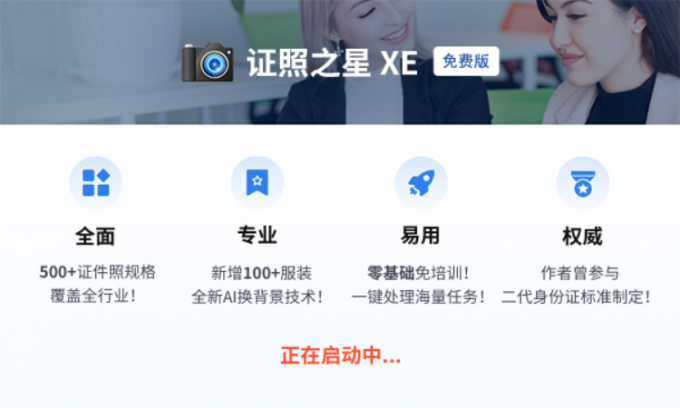
考研证件照可以自己用手机拍吗?考研证件照p过可以通过审核吗?
随着考研热潮的兴起,越来越多的学子开始备战考研。其中,考研证件照制作是报名和入学过程中不可或缺的一环。许多考生都在考虑是否可以自己用手机拍摄考研证件照,并担心自拍的照片是否会通过审核。本文将探讨考研证件照可以自己用手机拍吗,考研证件照P过可以通过审核吗这两个问题。...
阅读全文 >

证照之星怎么换背景色和颜色,证照之星换背景衣服也被换了
证照之星是一款功能强大的制作或者拍摄证件照的软件,能够对证件照进行美化、更换背景等。在使用证件之星时,小伙伴们可能会有一些问题无法解决,那么今天就和我一起来学习证照之星怎么换背景色和颜色,证照之星换背景衣服也被换了的相关内容吧。...
阅读全文 >